狸窝全能视频转换器官方完整版
- 系统大小:22.74 MB
- 系统语言:简体中文
- 更新时间:11-10
- 授权方式:免费软件
- 推荐星级:
狸窝全能视频转换器是一款功能强大、界面友好的全能型音视频转换及编辑工具。有了它,您可以在几乎所有流行的视频格式之间,任意相互转换。如:RM、RMVB、VOB、DAT、VCD、SVCD、ASF、MOV、QT、MPEG、WMV、 MP4、3GP、DivX、XviD、AVI、等视频文件,编辑转换为手机、MP4机等移动设备支持的音视频格式。
狸窝全能视频转换器是一款功能强大、界面友好的全能型音视频转换及编辑工具。有了它,您可以在几乎所有流行的视频格式之间,任意相互转换。如:RM、RMVB、VOB、DAT、VCD、SVCD、ASF、MOV、QT、MPEG、WMV、 MP4、3GP、DivX、XviD、AVI、等视频文件,编辑转换为手机、MP4机等移动设备支持的音视频格式。
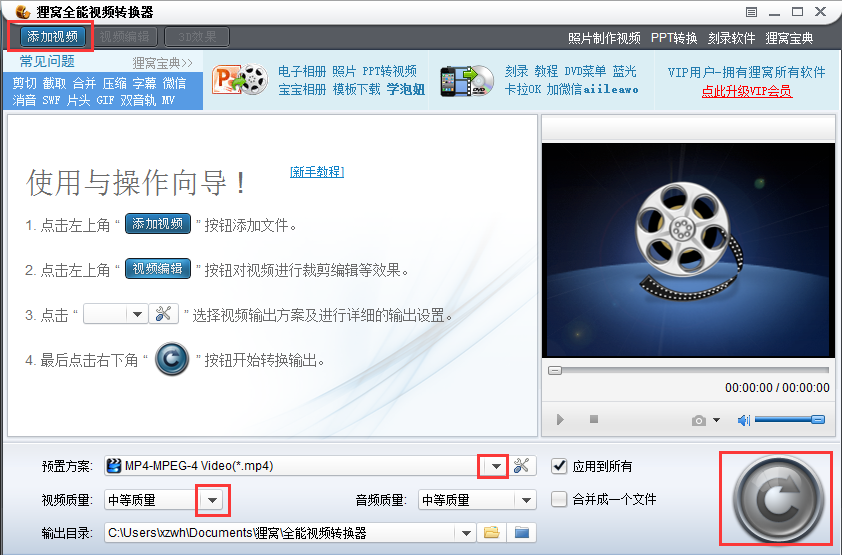
软件特色
1、添加视频,支持单个或多个视频、以及整个文件夹添加到软件
2、转换转换后保存路径用户自定义设置,可以设置存放桌面,D盘、E盘等
3、视频合并功能,合并多个视频,甚至多个合并项,比如添加10个视频,前3个合并,中间4个合并,后3个合并
4、支持视频编码器XVID、MPEG4、H.264(AVC)、MJPEG,avi格式时可以选择MJPEG
5、视频尺寸自由选择、自由设置,用户可以自定义视频尺寸(分辨率)
6、视频压缩,通过选择不同编码器,主要是比特率影响视频体积,比特率越小体积就越小
7、3D视频转换:红/青、红/绿、红/蓝、蓝/黄 | 交错、并排
8、视频字幕添加 支持srt、ass、ssa字幕添加,其中ass特效代码也支持,手机拍的视频制作字幕匹配
软件功能
1、非凡的蓝光/ DVD体验:
(1)将DVD转换为各种格式的视频
作为专业的媒体转换软件,狸窝全能视频转换器可提供快速的转换速度和DVD到视频转换的高质量转换。这款DVD翻录软件可以轻松地将DVD电影转换为MP4,MPG,WMV,3GP,FLV以及其他大量格式的视频。它甚至可以将DVD电影转换为优化的设备格式,具有出色的图像质量,可在Apple iOS设备,Windows手机,BlackBerry 10设备,Android设备等上播放。
(2)使用菜单和模板将视频/ ISO刻录到Blu-ray / DVD
此蓝光刻录机还可以快速轻松地将任何不同格式的自制视频刻录到BD50 / BD25 / DVD9 / DVD5光盘, BD / DVD文件夹,或预设有数十个免费光盘菜单模板的ISO文件,使您的蓝光光盘独一无二。ISO也可以使用光盘刻录。
2、点击时高质量的DVD电影备份:
狸窝全能视频转换器具有实用的DVD复制功能模块,可帮助您轻松地将光盘,文件夹或ISO中的DVD影片复制和备份到计算机硬盘或空白光盘,而不会丢失质量。它可以备份2D和3D光盘。可选择3种复印模式:完整电影,主电影和自定义模式。在主电影和自定义模式下,可以根据个人意愿选择字幕和音轨。它支持1:1光盘到光盘复制,高质量DVD-9到DVD-5压缩等。无论DVD光盘是否有CSS保护,狸窝全能视频转换器都可以轻松完成光盘备份任务。
3、随意享受在线视频和电影:
包括在线视频下载器,狸窝全能视频转换器允许您将在线视频和电影下载到计算机,甚至可以将在线视频转换为掌上电脑,如iPhone 5s,iPad Air,HTC New One,Galaxy S 5等。 - 享受。您可以下载各种视频分享网站的在线视频,如YouTube,dailymotion.com,metacafe.com,blip.tv,veoh.com,liveleak.com,videobash.com,funnyordie.com,aol.com,break.com,vevo。此外,您甚至可以下载在线视频或电影,然后将在线视频刻录到DVD或蓝光光盘,以便与Leawo Prof. Media共享或保管。
4、将照片转换为幻灯片显示以供多种用途:
(1)照片幻灯片制作器一键
创建各种照片的照片幻灯片。将生成的照片幻灯片转换为180多种格式,如MP4,AVI,MOV,FLV,WMV,MPEG,MKV等,用于多种用途。
(2)照片幻灯片刻录机
只需单击即可生成照片幻灯片,然后轻松将生成的照片幻灯片刻录为蓝光/ DVD格式。添加光盘菜单甚至设计光盘菜单。
(3)照片幻灯片编辑器
轻松编辑生成的照片幻灯片的视频和音频元素:添加额外照片,调整照片顺序,添加背景音乐,设置输出视频和音频效果等。
5、令人兴奋的2D到3D电影制作体验:
作为最佳和功能最全的媒体转换器套件,狸窝全能视频转换器与内部3D电影制作人保持一致的3D电影趋势。它可以轻松地将2D蓝光/ DVD转换为3D视频,并将2D视频转换为3D蓝光/ DVD内容,以实现无限制的3D电影享受。它提供了制作3D电影的最简单方法。共有6种类型的3D效果供您选择:红/青色,红/绿,红/蓝,蓝/黄,交错和并排。为了使创建的3D电影更加生动,您甚至可以设置3D深度来调整3D效果。立即呈现3D电影效果预览。
6、自由个性化媒体文件:
(1)狸窝全能视频转换器提供实用的视频编辑功能,提供用户友好的视频编辑器,帮助编辑源DVD,蓝光,在线视频和电影:修剪视频长度,裁剪视频大小,调整视频效果以及添加图像或文本水印。
(2)DIY光盘菜单和模板
狸窝全能视频转换器提供预设光盘菜单和模板,供您将视频刻录到DVD或蓝光。为了让您获得令人兴奋的蓝光/ DVD制作体验,这款蓝光/ DVD制作程序可让您DIY光盘菜单,背景音乐和图像。
(3)设置配置文件参数
调整输出文件视频和音频参数,使输出文件更符合您的需求,包括:视频编解码器,视频大小,比特率,宽高比,帧速率,音频编解码器,通道等。
使用技巧
1、单击左上角的【添加视频】按钮,选择音频或视频文件。
2、单击【预置方案】栏的下三角形,选择一种音频或视频的输出格式。
3、将音、视频质量都设为【高等质量】,还可设置输出目录。
4、最后单击右下角的转换按钮。
注释:如果有多个音、视频文件要连接(即合并)成一个文件,可以选中。
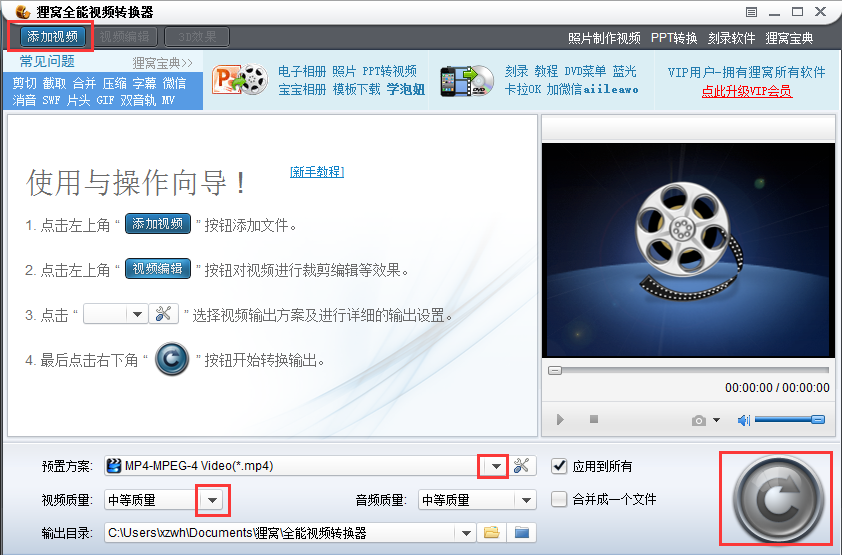
狸窝视频转换器如何压缩视频文件体积?
添加进去要转换并压缩的文件,点击主界面左上角的【添加视频】按钮,将文件导入狸窝视频转换器中,导入的文件格式和数量不限,狸窝视频转换器可对多个文件同时进行转换。此时可留意一下视频的大小。
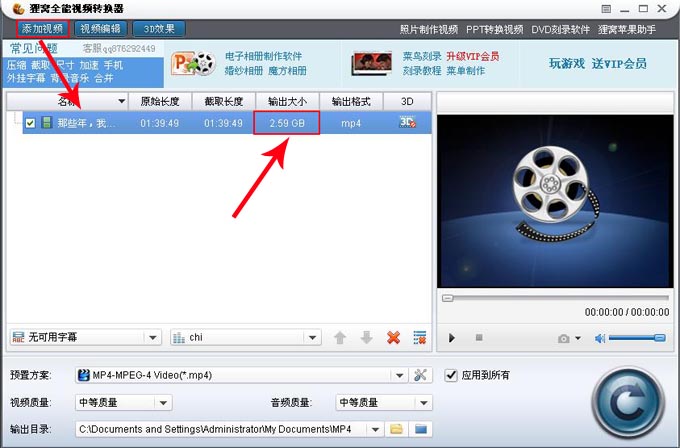
设置输出格式,不同格式的视频,其体积也是不等的。通常影响视频大小的几个因素有:视频素材,视频格式,视频相关参数(视频编码器,音频编码器,分辨率,尺寸,比特率,帧率等)。所以在移动设备支持播放的情况下,也可以通过设置格式来达到压缩视频体积的目的。比如rmvb就是一种占空间比较小的格式,点击【预置方案】后面的倒三角按钮,设置匹配的格式。
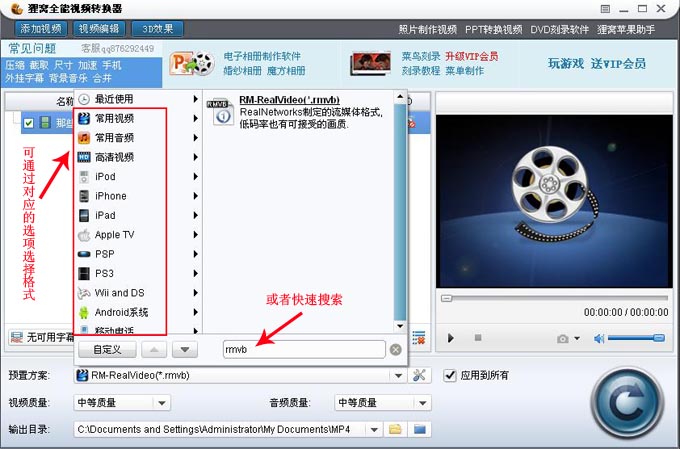
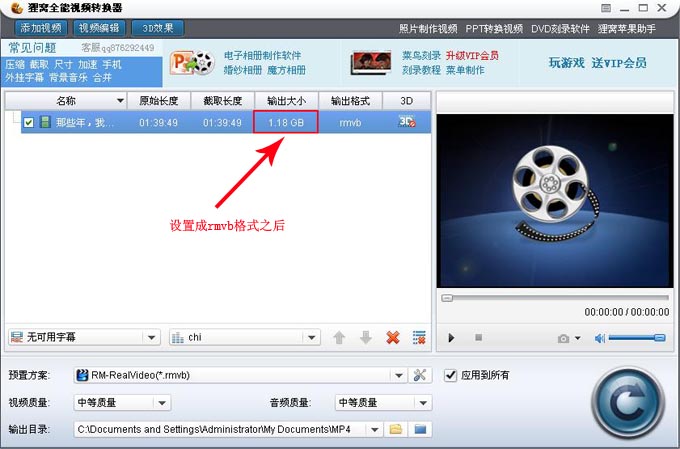
可以明显的看到,我们把格式设置成rmvb格式之后,输出大小由开始的2.59GB变成了1.18GB,顿时就小许多,这就是通过改变视频格式来达到压缩视频。不过此种方法只适用于播放设备支持此种格式播放。对于不支持的格式,我们在不改变格式的前提下,同样可以压缩视频。开始说了,影响视频大小的因素,除了视频素材、视频格式以外,还有就是视频的相关参数。在【预置方案】后面的【高级设置】里面设置参数。
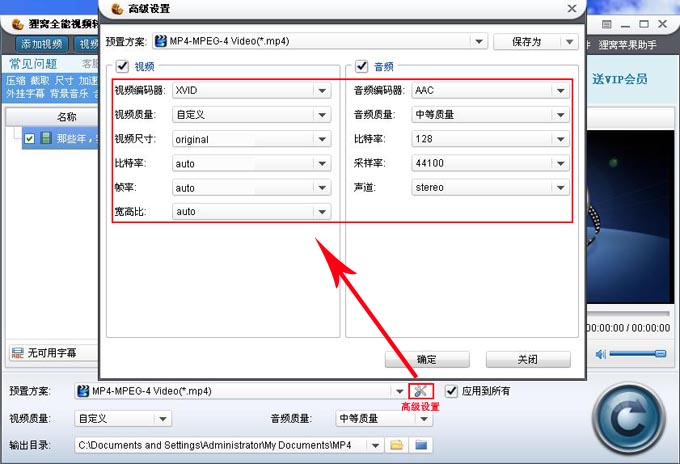
我们先对参数-比特率的数值改变进行测试,调小视频比特率至1500,看看此时文件大小变成了多少。
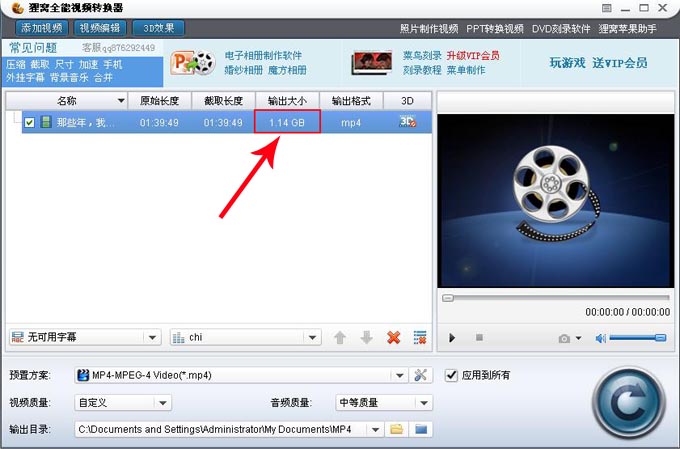
可以看到,通过调整比特率,输出大小由开始的2.59GB变成了1.14GB,视频体积同样减小了。如果还不满意,那我们再把视频比特率调小至1000。
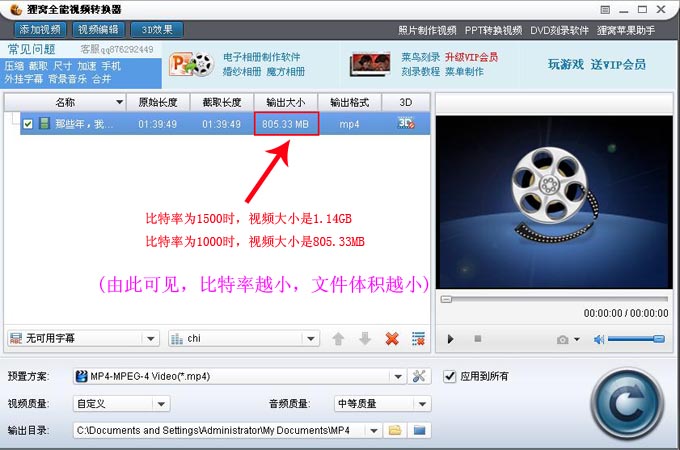
常见问题
狸窝视频转换器如何压缩视频文件体积?
1、打开在本站下载好的狸窝全能视频转换器,打开软件后,点击顶部的添加视频选项,打开您要压缩的视频。
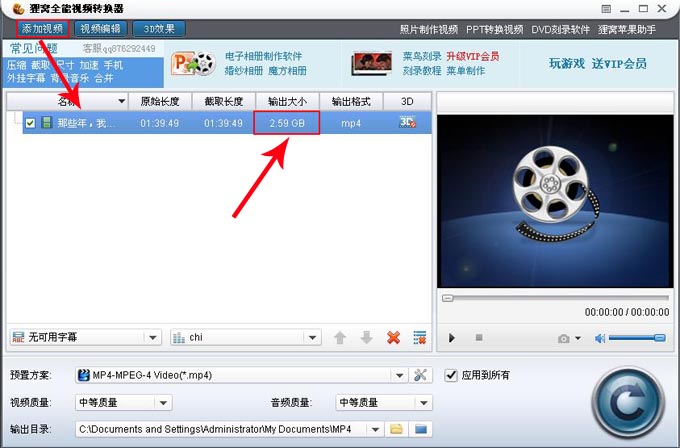
2、然后点击预设方案后面的三角形图标,将视频转换为rmvb格式。rmvb就是一种占空间比较小的格式。
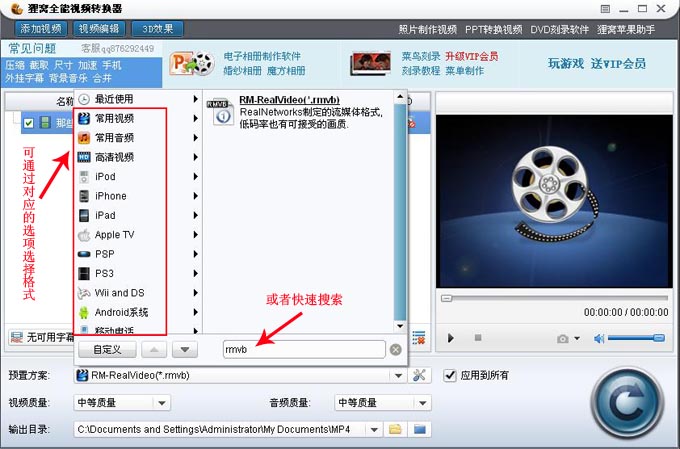
3、然后点击转换就可以了。您耐心等待转换完成就可以了。转换完成后视频的大小为1.18G相比之前视频大小小了很多。
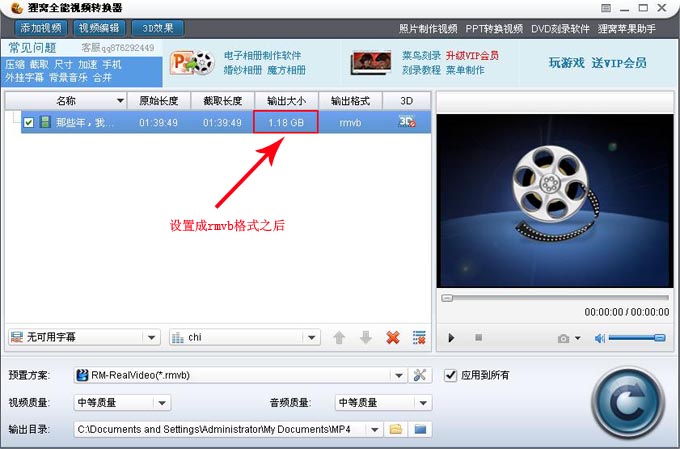
4、有时候我们转换完成的是视频在有些设备上无法播放,那么我们就需要在不改变视频格式的情况下,我们要怎么压缩视频?点击预置方案后面的小扳手图标,然后打开【高级设置】界面
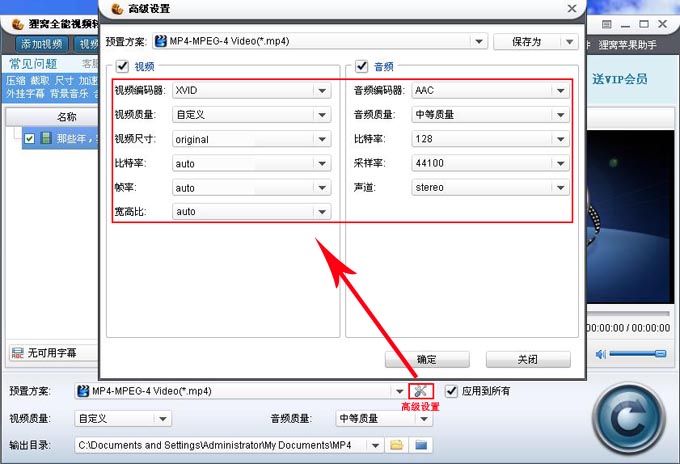
5、打开高级设置后,我们需要将视频选项中的比特率调整为1500。
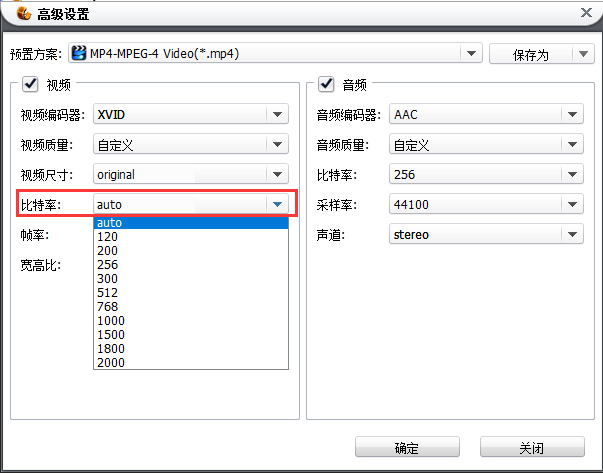
6、返回软件界面点击转换就可以了。您耐心等待转换完成就可以了。转换完成后,视频的大小为1.14GB,视频的大小缩减了不少。
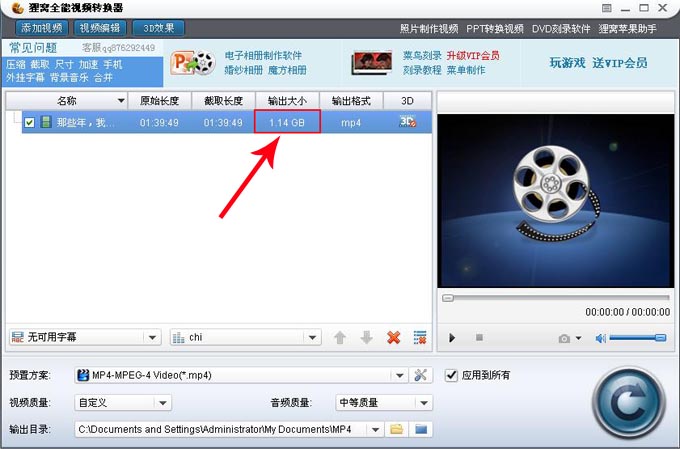
狸窝全能视频转换器如何给视频消音
1、打开狸窝全能视频转换器,添加你要消音的视频,添加完成后,点击预设方案后面的小扳手图标。
2、打开高级设置后,将右侧的取消音频打钩,然后点击确定。
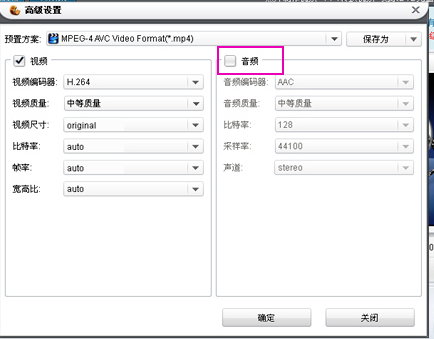
3、返回狸窝全能视频转换器界面,点击右下角的转换就可了。
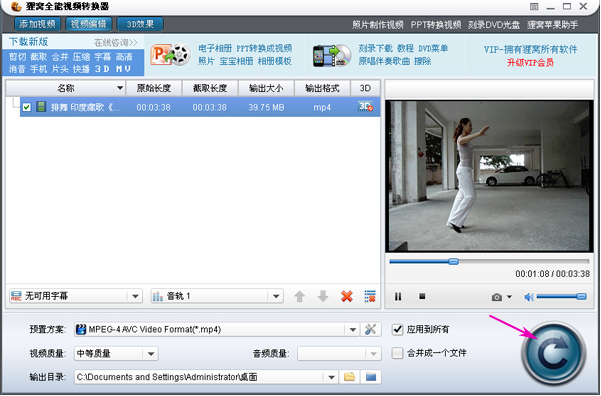
4、打开您转换完成的视频,是没有声音的。
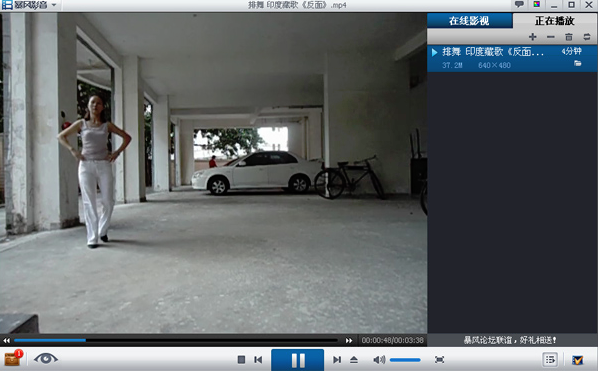
更新日志
1、启动软件更稳定更快速,解决合并视频中间有黑闪问题
2、个别视频添加显示时间不准确修正
3、合并功能还原上个版本,即可以轻松合并,又可以高级
4、支持ass字幕添加,手机拍的视频可以配字幕啦,特效有动感